有道云笔记如何设置阅读密码? 有道云笔记设置阅读密码的方法?
时间:2017-07-04 来源:互联网 浏览量:
今天给大家带来有道云笔记如何设置阅读密码?,有道云笔记设置阅读密码的方法?,让您轻松解决问题。
有道云笔记怎么设置阅读密码?有道云笔记近日发布了全新3.4版,新版本最大的亮点就是增加了一项“阅读密码”功能,可以为每篇笔记或一个笔记本进行加密设置,使个人隐私数据能够得到进一步保障。怎么设置阅读密码呢?下面跟着手机世界小编一起看看吧!
1)打开有道云笔记软件,进入有道云笔记主页后点击右上角的“更多”。(相关教程:怎么下载有道云笔记?)
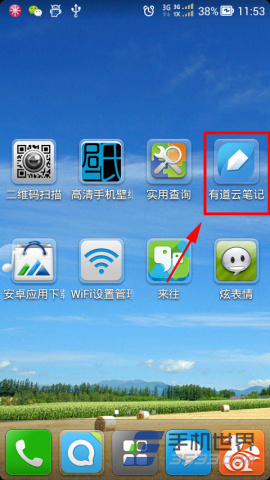

2)点击“隐私保护”,然后打开“设置阅读密码”。(如下图所示)

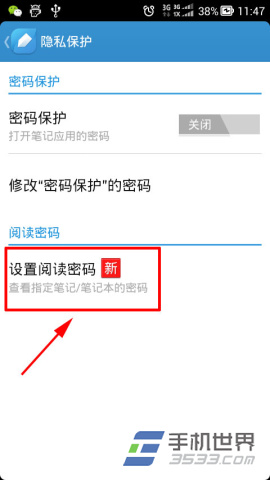
3)设置阅读密码后,在具体的笔记和笔记本中开启,可保护笔记中的隐私内容,然后输入两次阅读密码,点击完成。(如下图所示)

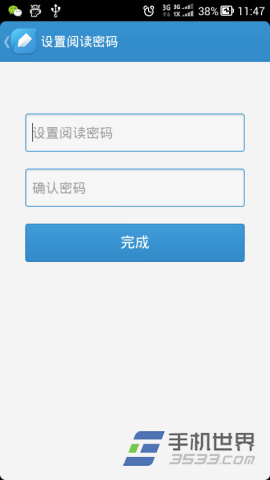
4)打开指定的笔记下方的“…”,点击“开启阅读密码”,这样,你进入该笔记后就要输入阅读密码了。(如下图所示)

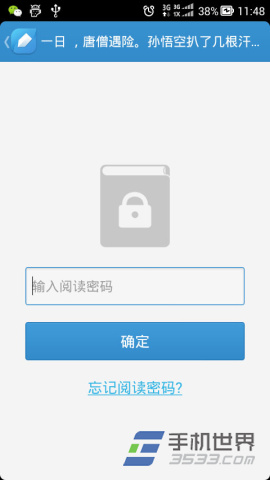
 有道云笔记
有道云笔记
By Netease Youdao

二维码扫描下载分类:生活工具评分: 支持平台:Android、Apple
支持平台:Android、Apple
以上就是有道云笔记如何设置阅读密码?,有道云笔记设置阅读密码的方法?教程,希望本文中能帮您解决问题。
我要分享:
上一篇:iphone重置wifi密码 iphone wifi密码如何改 iphone重置wifi密码 该iphone wifi密码的方法有哪些
下一篇:root权限获取 如何获取手机root权限 root权限获取 获取手机root权限的使用方法有哪些
相关教程
- ·有道云笔记怎样设置阅读密码 有道云笔记设置阅读密码的方法
- ·有道云笔记阅读密码忘了怎么解决? 有道云笔记阅读密码忘了怎么处理?
- ·有道云笔记如何设置密码保护? 有道云笔记设置密码保护的方法
- ·有道云笔记怎样设定锁定窗口密码 有道云笔记设定锁定窗口密码的方法
- ·涂书笔记在哪里设置阅读提醒 涂书笔记能不能设置阅读提醒
- ·有道云笔记怎么恢复历史记录。 有道云笔记恢复历史记录的方法。
- ·怎么可以锁定屏幕 电脑屏幕锁定快捷键
- ·笔记本能插无线耳机吗 笔记本电脑无线蓝牙耳机连接教程
- ·笔记本电脑蓝牙连接音箱 蓝牙音箱与电脑连接教程
- ·苹果手机接电脑为什么读取不出来 电脑无法识别iphone/ipad的原因及解决办法
电脑软件教程推荐
- 1 笔记本电脑蓝牙连接音箱 蓝牙音箱与电脑连接教程
- 2 windows1o激活了为什么word还不能用 如何解决Office已激活但无法使用的问题
- 3 苹果无法连接itunes IPhone连接ITunes失败怎么办
- 4电脑连不到网怎么办 电脑WIFI连接后不能上网怎么解决
- 5新安装的硬盘怎么激活 如何在电脑上安装新硬盘
- 6电脑进入了安全模式怎么退出来 电脑进入安全模式后如何退出
- 7wifi连上不可上网是怎么回事 无线网络已连接却无法上网怎么办
- 8艾尔登法环开启二周目 艾尔登法环二周目开启方法
- 9鼠标滚轮不灵敏怎么修 鼠标滚轮无法滚动怎么办
- 10电脑打开了放大镜怎么取消 电脑放大镜功能怎么关闭
最新电脑教程
- 1 怎么可以锁定屏幕 电脑屏幕锁定快捷键
- 2 笔记本能插无线耳机吗 笔记本电脑无线蓝牙耳机连接教程
- 3 笔记本电脑蓝牙连接音箱 蓝牙音箱与电脑连接教程
- 4苹果手机接电脑为什么读取不出来 电脑无法识别iphone/ipad的原因及解决办法
- 5电脑屏幕密码怎么改 怎么在电脑上设置新的锁屏密码
- 6ev录屏没录上声音怎么恢复 EV录屏录制视频没有声音怎么设置
- 7windows1o激活了为什么word还不能用 如何解决Office已激活但无法使用的问题
- 8不识别硬盘怎么解决 硬盘连接电脑后无法识别怎么办
- 9电脑的锁屏壁纸怎么设置 电脑怎么更换锁屏壁纸
- 10word文档改字体 Word文档一键修改全文字体的方法
